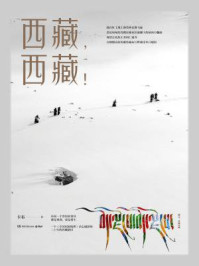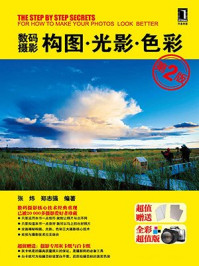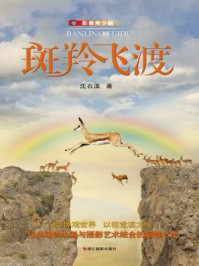触屏向上滑动打开相机

在手机桌面中打开相机
进入手机的拍摄界面有三种方法,第一种方法是直接由屏幕最下方往上方滑动,点击右下角红框处的相机快捷按钮;第二种方法是直接进入手机桌面,找到内置的相机软件,点击进入;第三种方法,十分的便捷好用,就是在未解锁的状态下,连续快按减音量键可直接打开拍摄界面。

拍摄界面
1. 查看相册 :图中“红标①”为相册按钮,进入相册后,左右滑动屏幕就可以查看最新拍摄的照片,而拍摄界面里,默认显示的是最新拍摄的照片。
2. 快门按钮 :图中“红标②”为快门按钮,可以直接对画面进行捕捉与拍摄,在录制手机视频、延时摄影和拍摄全景照片时,它也被用作“开始键”与“停止键”。
3. 拍摄模式 :图中“红标③”为拍摄模式的选择项,点击这个按钮,可以进行视频拍摄与照片拍摄的切换。
4. RAW转换 :图中“红标④”处上滑可以调出PRO标志,在图中左上角“红标⑦”下方的红色框处也可以看到RAW标识,表示手机的拍摄默认格式为RAW。大家可以看到在“红标④”“红标⑤”的水平位置上,清晰的标注有ISO、S、AF、AWB等英文缩写,使用过单反的朋友,应该对它们并不陌生,在这里,我们将简单从左往右进行简单的介绍。
测光模式
 :从左往右分别是平均测光、中央重点测光和点测光。
:从左往右分别是平均测光、中央重点测光和点测光。

测光模式
感光度
 :从左往右分别是AUTO自动感光,手动调节ISO50~ISO3200。
:从左往右分别是AUTO自动感光,手动调节ISO50~ISO3200。

感光度
快门速度
 :从左往右分别是AUTO自动模式,手动调节1/4000s~30s。
:从左往右分别是AUTO自动模式,手动调节1/4000s~30s。

快门速度
曝光补偿
 :从左往右的数值分别是“-4”到“4”。
:从左往右的数值分别是“-4”到“4”。

曝光补偿
对焦模式
 :从左往右分别是AF-S单次自动对焦、AF-C连续自动对焦和MF手动对焦。
:从左往右分别是AF-S单次自动对焦、AF-C连续自动对焦和MF手动对焦。

对焦模式
白平衡
 :从左往右分别是AWB自动白平衡、多云、日光灯、白炽灯、日光和色温。
:从左往右分别是AWB自动白平衡、多云、日光灯、白炽灯、日光和色温。

白平衡
5. JPG转换 :图中“红标⑤”处下滑可以切换至普通的JPG格式,这是切换到正常的JPG格式,而它的拍摄界面也会产生变化,原来的曝光参数,水平仪等界面将消失不见,但是却多了自动光圈与自动滤镜按钮,如左图所示。

JPG格式拍摄界面
景深模式
 :图中“红标①”的作用是实现实景虚景随意切换,选择白圈时,则为实景深,选择金圈时,画面背景将模拟虚化。
:图中“红标①”的作用是实现实景虚景随意切换,选择白圈时,则为实景深,选择金圈时,画面背景将模拟虚化。
滤镜模式 :图中“红标②”中,有“青涩”“硬像”“中灰”“牛仔”“原图”“蓝调”“光晕”“怀旧”和“晨光”等滤镜色彩效果。

滤镜效果图
6. 水平仪线 :图“拍摄界面”中“红标⑥”为水平仪线,能够有效地辅助摄影者,在取景过程中找到水平的位置,让画面不要倾斜。
7. 闪光灯选项 :图“拍摄界面”中“红标⑦”,为闪光灯模式选项,分为“自动”“禁止“开启”“常亮“选项。
8. 画面色彩 :图“拍摄界面”中“红标⑧”为画面色彩,主要有“标准”“鲜艳”“柔和”3个选项。
9. 镜头切换 :图“拍摄界面”中“红标⑨”为前后镜头切换按钮,如果想要自拍,可以点击镜头切换按钮,手机屏幕上将会显示出自己的影像,若是想要拍摄其他景物,可以再切换回去。
10. 返回桌面 :图“拍摄界面”中“红标⑩”为返回桌面按钮。
11. 拍摄模式 :直接将触屏向右滑动,就会出现拍摄模式的选择界面,如下图所示。

拍摄模式选择
(1)拍照 :拍照功能就是切换到正常的拍摄界面中。
(2)黑白相机 :切换至黑白相机后,所拍摄的作品,都将呈现黑白效果。
(3)美肤拍照 :这个功能适合自拍,自带磨皮柔肤滤镜,拍摄后,自动呈现美颜效果。
(4)录像 :视频拍摄功能。
(5)HDR :利用HDR模式拍摄的作品效果,十分的清晰,色泽对比度也比较鲜明。
(6)美肤录像 :具有美肤、柔肤效果的视频录制功能。
(7)全景 :拍摄全景用的模式,适用于集体照、大范围的风光作品等。
(8)超级夜景 :超级夜景模式适用于夜间弱光环境下拍摄,点击进入后,里面有一个“自动”按钮,选择此按钮可以任意调整ISO和速度的参数,夜间拍摄时,利用脚架能更好地拍摄到理想的效果。
(9)流光快门 :流光快门就是单反中经常运用的超长慢门,它可以拍摄星轨、车轨和光绘等,在使用这个功能时,请务必配上脚架,这样才能让作品的光绘轨迹更加清晰明朗。
(10)延时摄影 :拍摄延时视频的功能。
(11)慢动作 :使用此功能后,所拍摄的视频片段内容速度会减慢。
(12)水印 :选择此功能后,可以给你的拍摄作品添加不同的水印,它可以联网,定位到摄影者的时间、地点和天气等,然后通过水印拍摄,直接显示在拍摄作品上。另外,水印功能里还自带其他的水印类型,大家可以根据需要进行选择。
(13)有声照片 :照片拍摄后,有10s的时间,可以为这张拍摄的照片录音,下次再打开这张照片时,所录制的声音也会随着照片的展示而播出。
(14)在线翻译 :此功能需要联网才能使用,打开在线翻译后,屏幕中会出现一个可任意缩放的选框,把需要翻译的内容对准选框后,单击一下选框,选框内的语言就会自动翻译,而翻译出来的文字,也会出现在选框的下方。另外,初次进入此功能时,选框下方默认的是“英文”-“中文”的翻译,大家点击“英文”/“中文”字样后,里面还会出现日语、韩语、西班牙语、法语和俄语等语种,大家可以依据需要选择。
(15)文档校正 :在文档校正中,也会出现一个选框,大家把需要校正的文档对准选框即可。
(16)智能识物 :直接拍摄需要识别的物体,点击所拍摄照片下的搜索按钮,就会自动连接百度搜索相似物体供大家参考。